WinXP系统怎样在VMware虚拟机下查看IP地址
更新日期:2024-03-23 17:08:49
来源:投稿
手机扫码继续观看

现在,很多用户都将系统升级到win10正式版,不过也有一些朋友因为某些原因仍无法放弃XP系统。最近,一位winxp用户反馈自己想要在VMware虚拟机下查看IP地址,这给如何操作呢?下面,就随小编看看具体方法。
具体如下:
1、首先打开虚拟机--》运行虚拟机。

2、点击:打开电源。
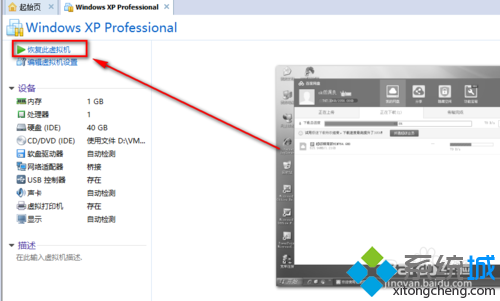
3、点击:打开菜单--》所有程序--》附件--》命令提示符。

4、命令提示符打开后输入:ipconfig. --》按回车键即可。
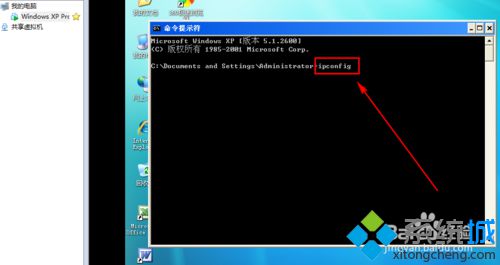
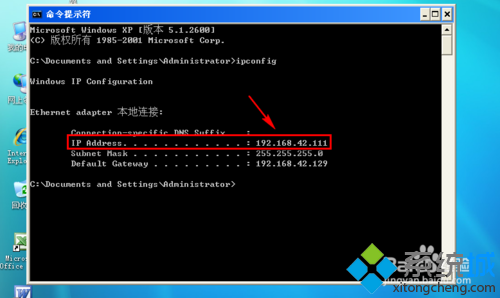
5、另一种方法是:点击开始菜单--》所有程序--》运行。
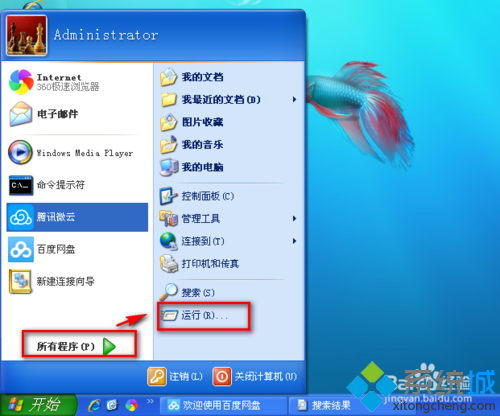
6、输入:cmd.--》输入:ipconfig.--》按回车键即可。
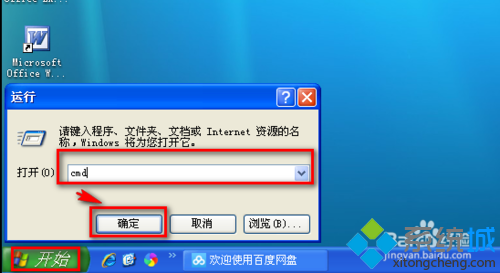

按照上述几个步骤的简单操作,我们就能成功在VMware虚拟机下查看IP地址了。是不是非常简单呢?如果你也有同样需求的话,赶紧也尝试操作看看吧!
该文章是否有帮助到您?
常见问题
- monterey12.1正式版无法检测更新详情0次
- zui13更新计划详细介绍0次
- 优麒麟u盘安装详细教程0次
- 优麒麟和银河麒麟区别详细介绍0次
- monterey屏幕镜像使用教程0次
- monterey关闭sip教程0次
- 优麒麟操作系统详细评测0次
- monterey支持多设备互动吗详情0次
- 优麒麟中文设置教程0次
- monterey和bigsur区别详细介绍0次
系统下载排行
周
月
其他人正在下载
更多
安卓下载
更多
手机上观看
![]() 扫码手机上观看
扫码手机上观看
下一个:
U盘重装视频












